Minecraft is een zeer populaire game die bekend staat om zijn veelzijdigheid op verschillende apparaten, waaronder Chromebooks, die op Chrome OS draaien. Veel gebruikers zijn nieuwsgierig of het mogelijk is om Minecraft op een dergelijk apparaat te spelen, en het antwoord is een volmondig ja!
In deze uitgebreide gids leiden we u door het installatieproces en bieden we waardevolle tips om uw game -ervaring op een Chromebook te verbeteren.
Inhoudsopgave
- Algemene informatie over Minecraft op een Chromebook
- De ontwikkelaarsmodus inschakelen
- Minecraft installeren op Chromebook
- Het spel uitvoeren
- Hoe je Minecraft speelt op een Chromebook met lage specificaties
- Verbetering van de prestaties op Chrome OS
Algemene informatie over Minecraft op een Chromebook
Om een stabiele gameplay te garanderen, moet je Chromebook voldoen aan de volgende minimale specificaties:
- Systeemarchitectuur: 64-bit (X86_64, ARM64-V8A)
- Processor: AMD A4-9120C, Intel Celeron N4000, Intel 3865U, Intel I3-7130U, Intel M3-8100Y, MediaTek Kompanio 500 (MT8183), Qualcomm SC7180 of beter
- RAM: 4 GB
- Opslag: minimaal 1 GB vrije ruimte
Als uw apparaat aan deze vereisten voldoet, maar nog steeds achterblijft, maak je geen zorgen - we zullen aan het einde een gids bieden om de prestaties te optimaliseren. Laten we nu in het installatieproces duiken.
U kunt de bodemeditie direct installeren van de Google Play Store, die eenvoudig is: open de winkel, zoek naar Minecraft en navigeer naar de pagina. Merk op dat het $ 20 kost, maar als u al de Android -versie ($ 7) bezit, hoeft u slechts $ 13 extra te betalen. Deze methode is ideaal voor degenen die de voorkeur geven aan een snelle en eenvoudige installatie.
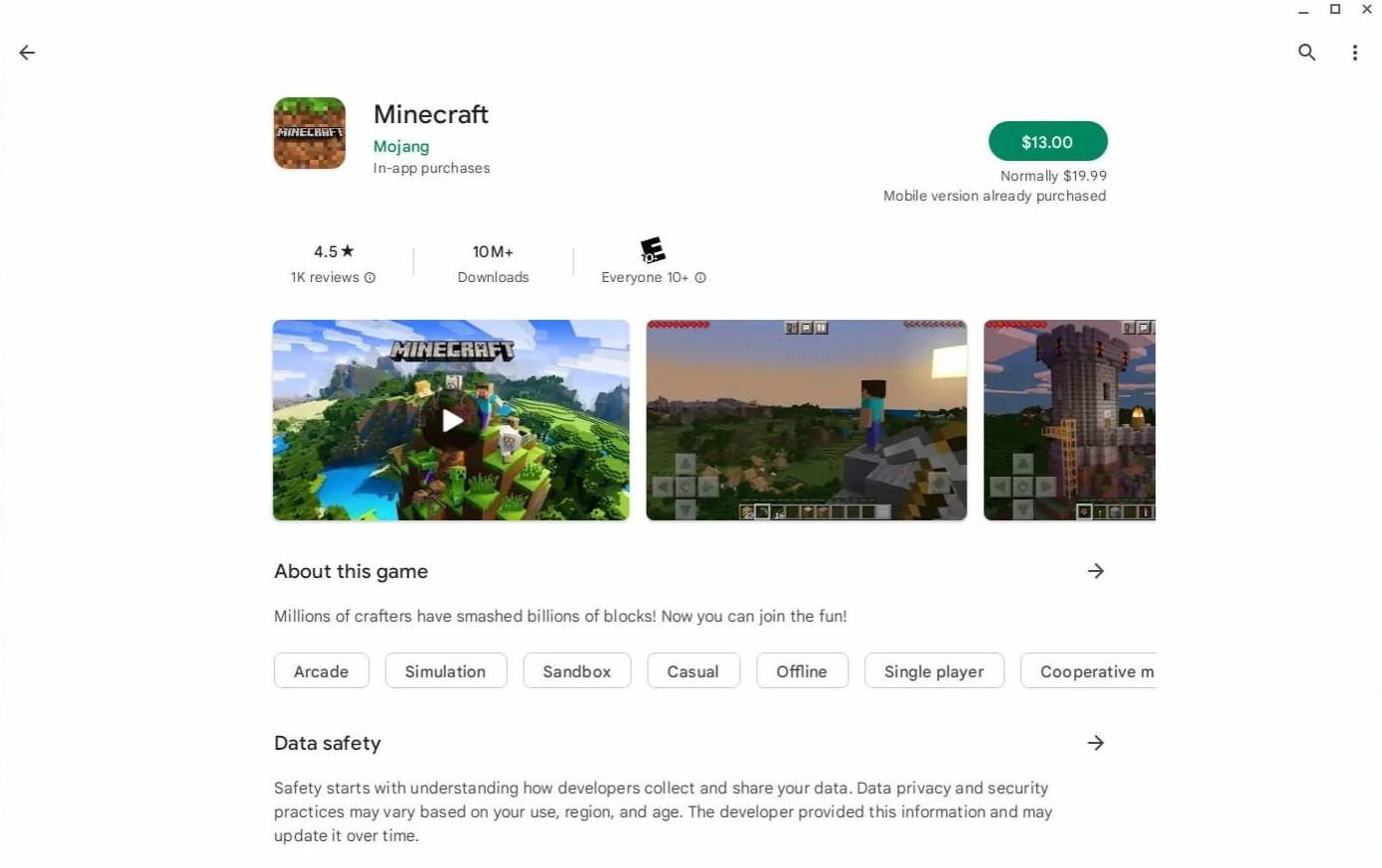
Afbeelding: Overchromebooks.com
Als de basis -editie echter niet je kopje thee is, heb je geluk. Omdat Chrome OS gebaseerd is op Linux, kunt u de Linux -versie van Minecraft installeren. Dit proces vereist meer aandacht voor detail vanwege de verschillen met Windows, waaronder enige codering. We hebben een gedetailleerde gids opgesteld om u te helpen Minecraft in slechts een half uur op uw Chromebook te laten draaien.
De ontwikkelaarsmodus inschakelen
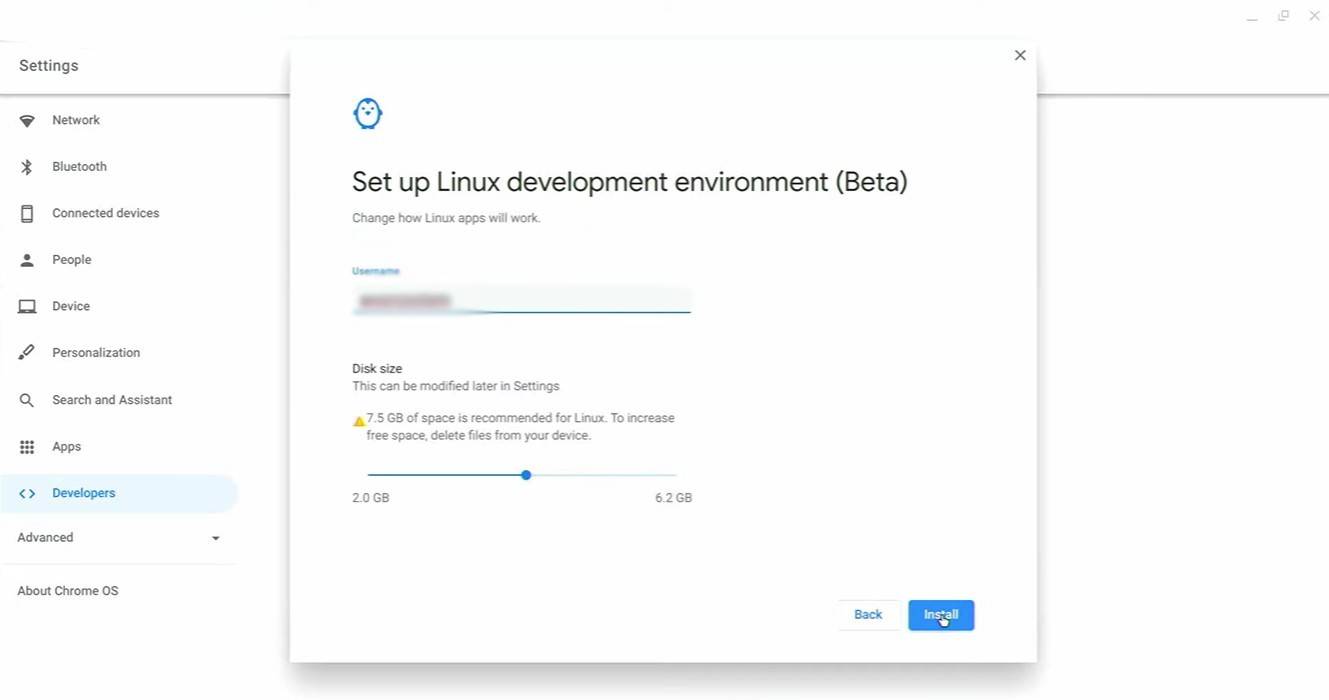
Afbeelding: youtube.com
Om te beginnen moet u de ontwikkelaarsmodus op uw Chromebook inschakelen. Navigeer naar het menu Instellingen, vergelijkbaar met het menu "Start" in Windows, en zoek het gedeelte "Ontwikkelaars". Schakel de optie "Linux Development Environment" in en volg de instructies op het scherm. Eenmaal voltooid, wordt de terminal geopend, die vergelijkbaar is met de opdrachtprompt in Windows en waar u het installatieproces voortzet.
Minecraft installeren op Chromebook
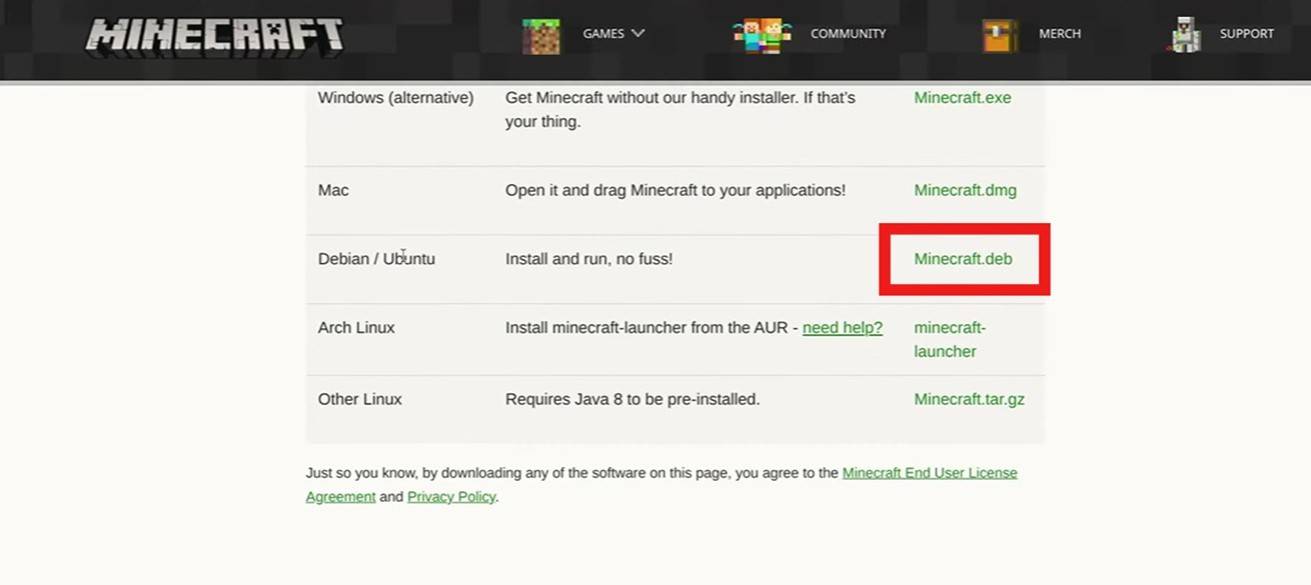
Afbeelding: youtube.com

 Nieuwste downloads
Nieuwste downloads
 Downlaod
Downlaod




 Topnieuws
Topnieuws








